Anteriormente, mostramos como criar persistentesDisco de mídia do Ubuntu Live e use-o para redefinir e alterar a senha de administrador e de conta de usuário padrão do Windows 7. Além de ajustar as seções de registro do Windows, o disco de mídia Ubuntu Live pode ser usado para criar backup de dados, reduzir partições, clonar disco rígido, verificar o sistema em busca de vírus, criar partições de disco de imagem e muito mais. Embora a imagem de disco ou a clonagem de disco rígido possam ser feitas usando aplicativos de backup e cópia de dados, o sistema operacional infectado por malware geralmente dificulta a execução de operações essenciais de backup de dados. Por exemplo, se um PC estiver infectado com vírus do setor de inicialização, o aplicativo de clonagem de disco não funcionará, a menos que você limpe o sistema contra vírus e repare o setor de inicialização.
O disco de mídia Ubuntu Live permite clonar discos ecrie imagens de disco, para que você possa restaurar os dados facilmente após realizar uma limpeza de baixo nível do sistema. Neste post, veremos duas maneiras simples de clonar e criar imagens em discos usando o Ubuntu Live USB.
O primeiro passo é alterar a inicialização do sistemaprioridade no menu BIOS. Na inicialização do sistema, pressione F2, F10, ESC, DEL ou outra tecla definida pelo sistema para acessar o menu BIOS. Agora, abra o menu Boot para definir o disco rígido USB / unidade removível como a primeira opção de reforço. Depois de feito, salve as alterações, conecte o Ubuntu Live USB e reinicie o sistema. Depois de reiniciado, você será levado ao menu de inicialização do Ubuntu Live, selecione Execute o Ubuntu a partir deste USB opção para carregar o Ubuntu OS.
Criar imagem da partição do disco local para o disco rígido externo
Depois que o Ubuntu 10.10 for carregado, conecte o disco rígido externo no qual deseja criar sua imagem de disco rígido principal e monte o disco rígido externo no menu Locais.

Vamos usar o Ubuntu dd comando para criar a imagem do disco. O comando é amplamente utilizado para executar operações de cópia de dados de baixo nível e clonagem de disco. Usando os operandos if (arquivo de entrada) e of (arquivo de saída), podemos usar o dd para criar uma cópia exata do disco especificado no formato IMG. Para começar, clique em Aplicativos e abra o Terminal no menu Acessórios.
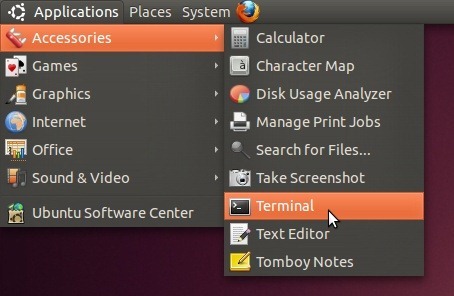
Agora navegue para o disco de mídia usando cd / media comando. Abra o disco rígido externo usando o cd <rótulo do disco> comando. Você pode usar CD comando para navegar para a pasta no disco rígido externo onde a imagem deve ser criada.

Como precisamos criar uma imagem de disco para uma unidade externa, usaremos sudo fdisk –l comando para listar todas as partições dedisco rígido primário. Isso nos ajudará a identificar a partição cuja imagem deve ser criada no disco rígido externo. Uma vez listado, anote o identificador da partição na coluna Dispositivo, pois ele será usado para especificar a partição do disco rígido com o comando dd para criar uma imagem de disco.
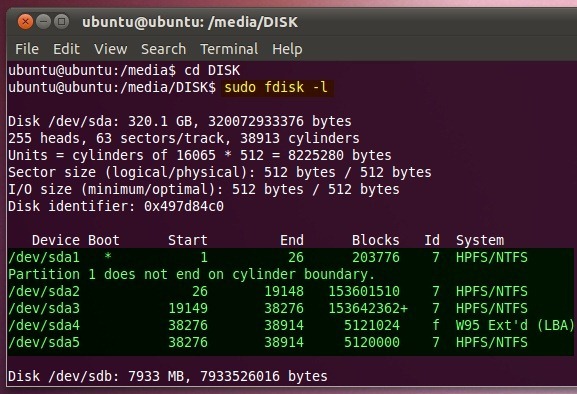
A sintaxe para criar a imagem de disco é a seguinte:
sudo dd if = <identificador da partição do disco> de =. / <nome da imagem do disco>
Se você, por exemplo, deseja criar uma imagem de disco para / dev / sda5. Entrar;
sudo dd se = / dev / sda5 de =. / BackupDisk.img
O tempo necessário para criar uma imagem de disco depende do tamanho da partição de disco especificada.
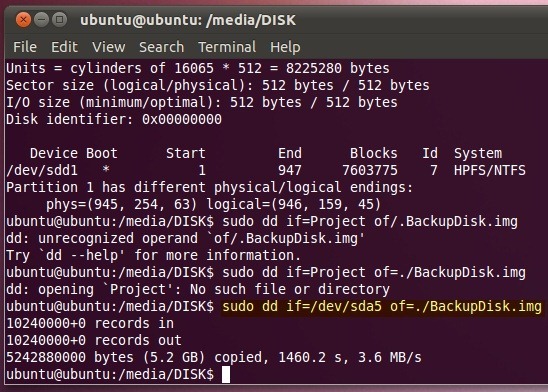
Depois que a imagem for criada, abra o disco rígido externolocal da unidade no Nautilus (Ubuntu File Explorer) para verificar o tamanho da imagem do disco. Da mesma forma, você pode criar imagens de disco para outras partições do disco rígido primário na mídia de armazenamento externa.
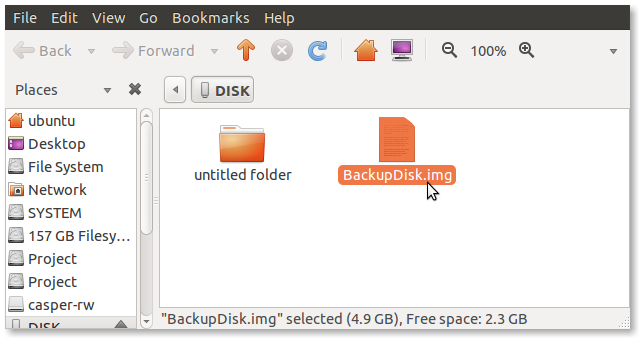
O comando dd também permite restaurar ou extrair o arquivo IMG para o local especificado. A sintaxe de extração do arquivo IMG é a seguinte.
sudo dd if =. <nome do arquivo de imagem de disco> of = <local de saída>
Você pode especificar o disco local onde os dados devem ser extraídos ou especificar a hierarquia de pastas em que deseja copiar os dados do arquivo IMG.
sudo dd se =. / BackupDisk.img de = / dev / sda3
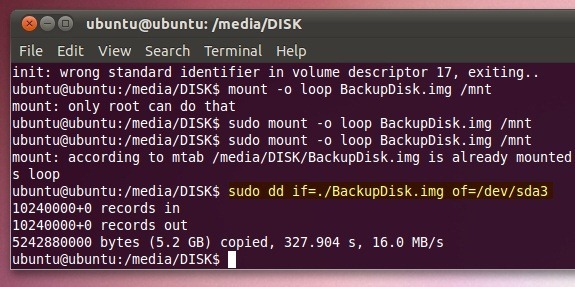
Deve-se notar que, quando você restaura dados do arquivo IMG usando dd comando, ele limpará todo o espaço livre deunidade alvo. A captura de tela abaixo mostra a unidade D clonada. Para recuperar o espaço livre, copie os dados da unidade clonada para outro disco e formate a unidade clonada usando o utilitário de formato interno do Windows.
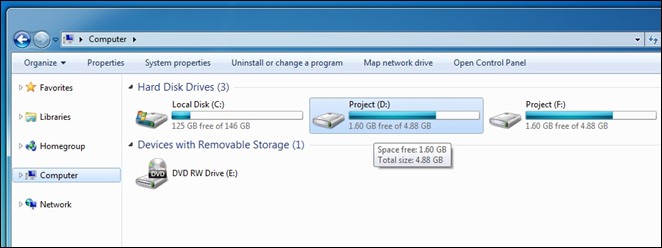
Clonar disco local usando o Ubuntu Live USB
O processo de clonagem de disco é semelhante à criação da imagem do disco. Tudo o que você precisa é montar o disco rígido principal e navegar até ele no Terminal usando o comando cd <disk identifier>.
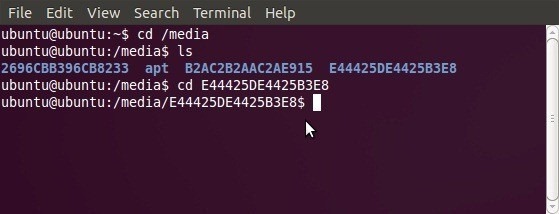
Uma vez montado, use sudo fdisk –l para listar as partições do disco rígido, para que você possa anotar os identificadores de dispositivos dos dois discos, incluindo o disco a ser clonado e o disco de destino no qual os dados devem ser copiados.
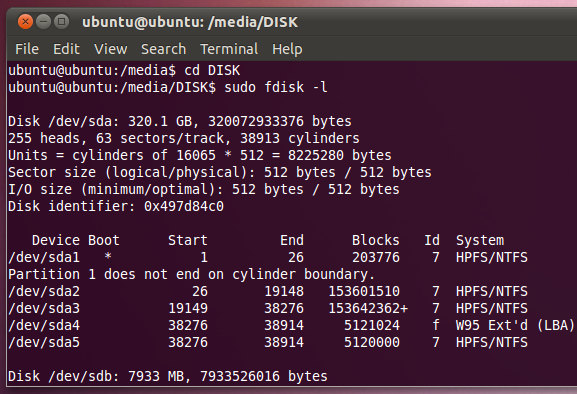
Por exemplo, se você deseja criar um clone de / dev / sda5 em / dev / sda3. Digite o seguinte comando
sudo dd se = / dev / sd5 de = / dev / sd3
Ele pegará / dev / sd5 como arquivo de entrada (se operando) e clonará o disco no local especificado (/ dev / sd3).
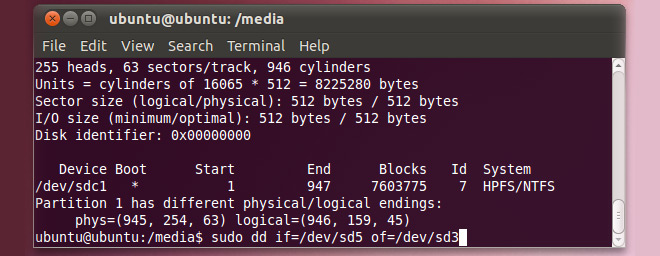













Comentários